Spis treści
SSD-enheter ersätter gradvis konventionella hårddiskar som lagringsenheter tack vare deras mekanismer som ger ökad prestanda, minskad energianvändning och snabbare läs- och skrivhastigheter. Eftersom SSD-enheter har flera fördelar, är de betydligt dyrare än hårddiskar och, precis som vanliga hårddiskar, kommer de sannolikt att skadas efter långvarig användning. Den här artikeln ger dig 6 verktyg:
- 1. EaseUS Partition Master
- 2. CrystalDiskMark
- 3. Hårddisk Sentinel
- 4. Kingston SSD Manager
- 5. Samsung Magician
- 6. SSD-livslängd
Om du vill hålla reda på SSD-tillståndet bör du använda en SSD Health Check Software gratis nedladdning . Dessa praktiska verktyg hjälper till att bestämma det nuvarande tillståndet för en SSD-enhets hälsa och prestanda. Det är dock svårt att hitta en bra, men oroa dig inte. I den här artikeln hittar du några av de bästa SSD-hälsokontrollverktygen. Låt oss köra!
Hur kontrollerar jag SSD-hälsan?
Efter långvarig användning förväntas SSD-enheter vara skadade eller kan påverka prestandan. För att veta hur länge din SSD kan överleva måste du kontrollera hälsan på din SSD. Det är där kvalitet SSD-hälsokontrollprogramvara kommer på plats. Några av de utmärkta SSD-hälsokontrollverktygen är nedan:
1. EaseUS Partition Master
EaseUS Partition Master är ett gratis verktyg som kontrollerar din enhet för systemproblem och felaktiga sektorer och visar dig om din hårddisk har några problem. Efter att ha undersökt SSD:n med EaseUS Partition Master's Disk Health-funktion kan den upptäcka och testa SSD SMART-tillstånd och dess temperatur, etc., parametrar. Som ett resultat kan du använda denna applikation för att både övervaka hårddiskens hälsa och, om möjligt, reparera skadade sektorer och fel.
När du laddar ner det kostnadsfria partitionshanteringsprogrammet ser du att det har ett skivkontrollverktyg. Denna teknik för skivkontroll är avsedd att upptäcka och reparera dåliga SSD-partitionssektorer, filsystemfel och andra skivdefekter.
Nyckelfunktioner
- Överför ledigt skivutrymme direkt från en enhet till en annan, till exempel från D-enhet till C-enhet.
- Partitioner kan ändras i storlek/flytta och skapas, formateras, tas bort och slås samman.
- Även om destinationspartitionen är mindre än källan kan du kopiera och klona en hel skiva till en annan.
- Det är enkelt att kontrollera SSD:ns hälsa med detta verktyg.
För att kontrollera SSD-tillståndet, följ dessa steg:
Steg 1. Starta EaseUS Partition Master och klicka på den blå pilen för att aktivera funktionen "Disk Health" under avsnittet "Discovery".

Steg 2. Välj måldisken och klicka på knappen "Uppdatera". Sedan kan du se hälsotillståndet för din disk.

2. CrystalDiskMark
Det är en gratis SSD-mjukvara med öppen källkod som tillhandahålls av som visar all information om den SSD du använder. Crystal Disk Info kan övervaka tillståndet och temperaturen hos solid-state-enheter och andra typer av hårddiskar.
Du kan helt enkelt undersöka läs- och skrivhastigheterna och skivfelsfrekvensen efter att du har installerat det här verktyget på din dator. Crystal Disk Info är ganska användbar för att övervaka hälsan hos en SSD och eventuella ändringar i firmware.
Nyckelfunktioner
- När du arbetar med ditt system kan du övervaka SSD-prestandan i realtid.
- Du kommer att få varningsmail och larmval.
- Det här verktyget stöder nästan alla SSD-skivor.
- Den levererar SMART-data, inklusive läsfelfrekvens, söksvarstid, genomströmningsprestanda, strömcykelräkning, etc.
För att kontrollera din SSD-tillstånd med Crystal Disk Info, följ dessa steg :
Steg 1: Ladda ner och installera Crystal Disk Info på din PC.
Steg 2: När du startar Crystal Disk Info på din PC, kommer du att se en mängd data om din SSD.
Steg 3: Baserat på skicket på din SSD, kommer din SSD-tillstånd att visas under fliken Health Status .
Obs: Om SSD:ns hälsa är okänd kräver SSD:n en firmwareuppdatering eller så känner inte Crystal Disk Info igen styrenheten.
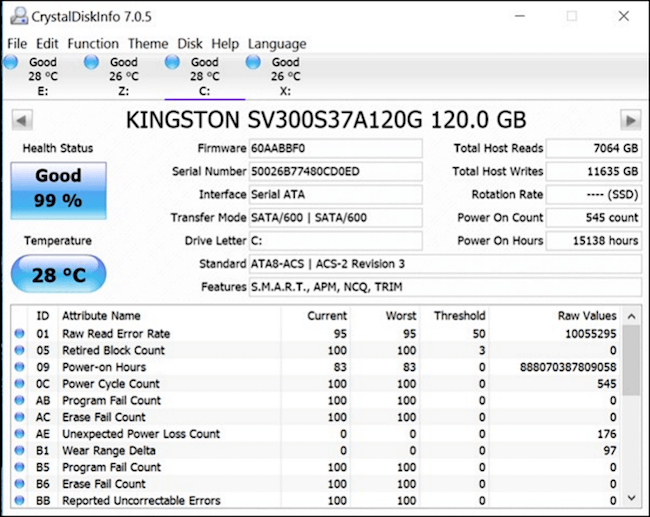
Du kan också välja det enklare SSD-hälsokontrollverktyget. Klicka på knappen nedan för att installera.
3. Hårddisk Sentinel
SSD-övervakning görs enkelt med Hard Drive Sentinel , ett verktyg för övervakning av hårddiskar. Om du har några problem med din solid-state-enhet (SSD) är det här ditt verktyg. Hard Disk Sentinel visar också hur din SSD ser ut. Det är en utmärkt programvara för att övervaka e-SATA eller USB-anslutna SSD:er.
Den fungerar i bakgrunden för att övervaka hälsan och prestanda för dina SSD:er hela tiden. Dessutom kan denna programvara användas för att bestämma överföringshastigheten, vilket kan hjälpa till att identifiera skivfel och andra möjliga risker.
Nyckelfunktioner
- Felrapporter kan genereras med detta verktyg.
- Eftersom verktyget körs i bakgrunden ger det en prestandabedömning i realtid.
- I händelse av försämring eller fel, varnas du av detta verktyg.
- Det kan köras på Windows, Linux och DOS operativsystem.
Följ instruktionerna nedan för att övervaka din SSD:s hälsa med Hard Disk Sentinel:
Steg 1: Ladda ner och installera Hard Disk Sentinel-verktyget på din Windows-dator.
Steg 2: Starta programvaran och du kommer att se en massa SSD-information.
Steg 3: Leta upp Health , och bredvid det kan du se hälsoprocenten för din SSD.
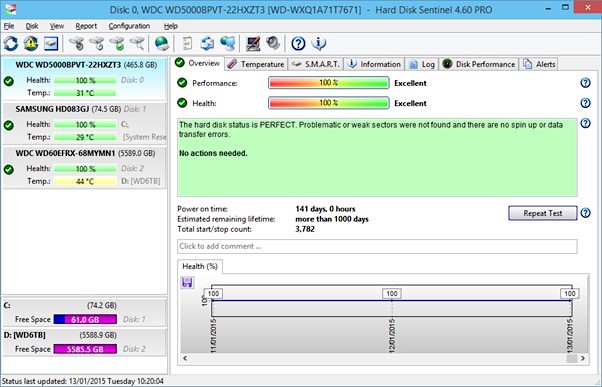
Du kan också välja det enklare SSD-hälsokontrollverktyget. Klicka på knappen nedan för att installera.
4. Kingston SSD Manager
Som namnet antyder är Kingston SSD Manager designad för att övervaka prestanda och hälsa hos Kingston solid-state-enheter. Använd detta otroliga verktyg för att utföra olika uppgifter som att uppdatera SSD-firmware, kontrollera skivanvändning, verifiera överprovisionering av skivor och mycket mer. Dessutom kan du säkert och snabbt radera data från din SSD.
Nyckelfunktioner
- Den kan användas för att uppgradera SSD-firmware och övervaka skivanvändning.
- Den gör hälsokontroller i realtid på SSD:erna.
- Det låter dig hantera TCG Opal och IEEE 1667 nätverk, bland annat.
- Du har möjlighet att lagra SSD:ns hälsokontrollrapporter.
Följ dessa instruktioner för att övervaka hälsostatusen för SSD med Kingston SSD Manager:
Steg 1: Ladda ner och installera Kingston SSD Manager på din PC.
Steg 2: Starta programvaran och välj avsnittet Hälsa från fliken ovan.
Steg 3: Nu kan du se hälsostatusen för din SSD tillsammans med dess procentandel.
Obs: Om hälsostatusen är rad måste du uppgradera din SSD.
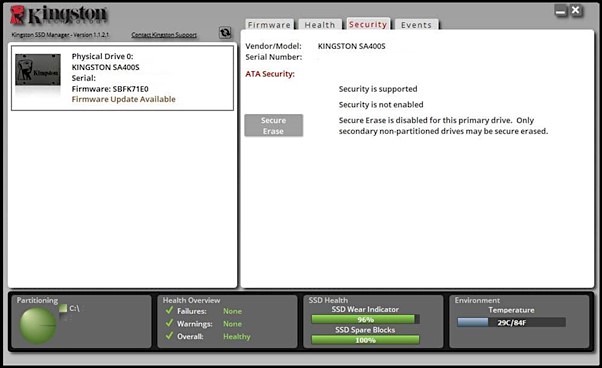
Du kan också välja det enklare SSD-hälsokontrollverktyget. Klicka på knappen nedan för att installera.
5. Samsung Magician
Om du vill veta hur bra din SSD fungerar är Samsung Magician ett av de bästa gratisverktygen. Dessutom kan du använda det här verktyget för att utvärdera prestanda och tillförlitlighet hos din SSD.
Nyckelfunktioner
- Det är enkelt att hålla koll på din SSD:s tillstånd, temperatur och prestanda.
- Du kan bestämma hur mycket längre deras enheter har kvar i dem.
- En kontroll av systemkompatibilitet kan leta efter faror för din SSD.
- Den har ett säkert raderingsalternativ för att helt radera all data från en SSD.
För att kontrollera din SSD:s hälsa med Samsung Magician, följ dessa instruktioner:
Steg 1: Ladda ner och installera Samsung Magician på din PC.
Steg 2: Starta verktyget och gå till Drive Details.
Steg 3: Välj nu din SSD i avsnittet Välj en enhet och klicka på SMART . Efter det kan du se SSD:ns hälsostatus under alternativet Drive Health .
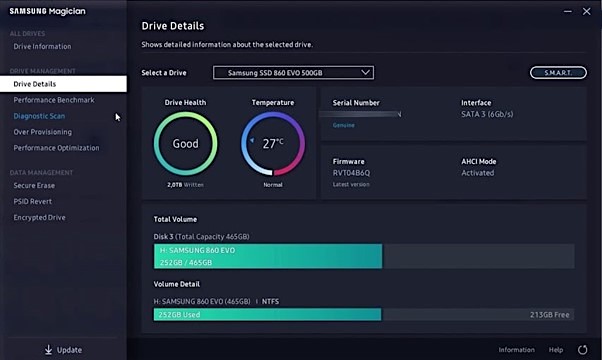
Du kan också välja det enklare SSD-hälsokontrollverktyget. Klicka på knappen nedan för att installera.
6. SSD-livslängd
Ett av de bästa gratisverktygen för att bestämma hälsan hos en SSD är SSD-livslängden . Du kan kontrollera din SSD:s hälsa i realtid med hjälp av SSD-livslängden. Som ett resultat kommer du att kunna få dessa problem lösta så snabbt du kan! Skriv bara in namnet på din SSD för att ta reda på hur mycket utrymme som finns kvar på enheten och hur mycket data som överförs.
Nyckelfunktioner
- Du hittar information om SSD:ns trimstöd, firmware, etc.
- Till och med den inbyggda SSD:n på MacBook Air och MacBook Pro bärbara datorer kan övervakas med detta verktyg.
- Det låter dig säkerhetskopiera dina data till en extern hårddisk.
- SSD-hälsan och livslängden visas i denna applikation genom en hälsobar.
För att kontrollera SSD-tillståndet med SSD Life, följ stegen nedan:
Steg 1: Ladda ner och installera SSD Life på din PC.
Steg 2: Starta programvaran och välj SSD från fliken ovan.
Steg 3: Du ser hälsostatusen förutom Hälsa . Dessutom kan du klicka på SMART för att få mer teknisk information om din SSD.
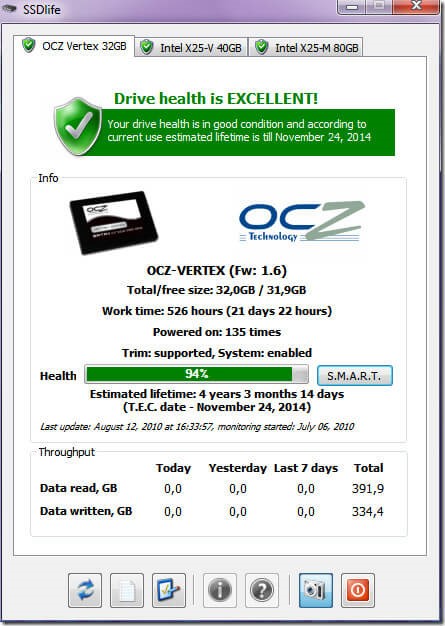
Slutsats
SSD:er är mycket bättre än traditionella hårddiskar när det kommer till prestanda. Det är därför de flesta datorer använder SSD nuförtiden. SSD försämras dock med tiden, vilket kan göra din dator långsam. För att övervaka din SSD:s hälsostatus måste du använda ett av de ovan diskuterade SSD Health Check Software gratis nedladdningsverktygen.
Dessutom rekommenderar vi att du använder EaseUS Partition Master eftersom det är lätt att använda och hjälper dig att fixa fel för att förbättra din SSD-livslängd.
Powiązane artykuły
-
2022 löst: Det går inte att formatera SD-kort, SD-kortet formateras inte på PC/Android
![author icon]() Joël/2024/09/11
Joël/2024/09/11
-
Konfigurera SSD/HDD och Byt system/OS-skiva för Windows 11/10
![author icon]() Joël/2024/12/22
Joël/2024/12/22
-
Hur man krymper C Drive utan att förlora data [fullständig guide]
![author icon]() Joël/2024/12/22
Joël/2024/12/22
-
Hur man kontrollerar hårddiskens hälsa i Windows [Sex fungerande lösningar]
![author icon]() Joël/2024/09/19
Joël/2024/09/19
